클립보드에 복사한 텍스트의 앞뒤 공백을 빠르게 제거합니다
번역:简体中文繁體中文EnglishFrançaisDeutschEspañol日本語한국어,업데이트 날짜:2025-04-17 16:19
개요:텍스트 처리 과정에서 복사한 내용의 앞뒤 공백을 정확히 제거하고 단락 내부의 형식을 유지해야 하는 경우가 종종 있습니다. 예를 들어, 웹 페이지나 PDF에서 텍스트를 복사할 때 단락의 앞뒤에 여분의 공백이 있어 데이터 분석 및 처리 효율성에 영향을 미칠 수 있습니다. 또한, 콘텐츠를 편집할 때 깔끔한 레이아웃을 유지하기 위해 단락 내부 간격을 변경하지 않고 앞뒤 공백을 제거해야 합니다. 여기에서는 클립보드에 복사한 전체 텍스트 내용에서 앞뒤 공백을 빠르게 제거하는 방법을 소개합니다.
1、사용 시나리오
웹 페이지나 문서에서 전체 텍스트 내용을 복사한 후, 앞뒤 공백을 제거하고 내부의 단락 간격은 유지해야 합니다. 이를 자동으로 처리하여 붙여넣은 후 수동으로 다시 작업하는 과정을 피할 수 있습니다.
2、미리보기
처리 전:

처리 후:
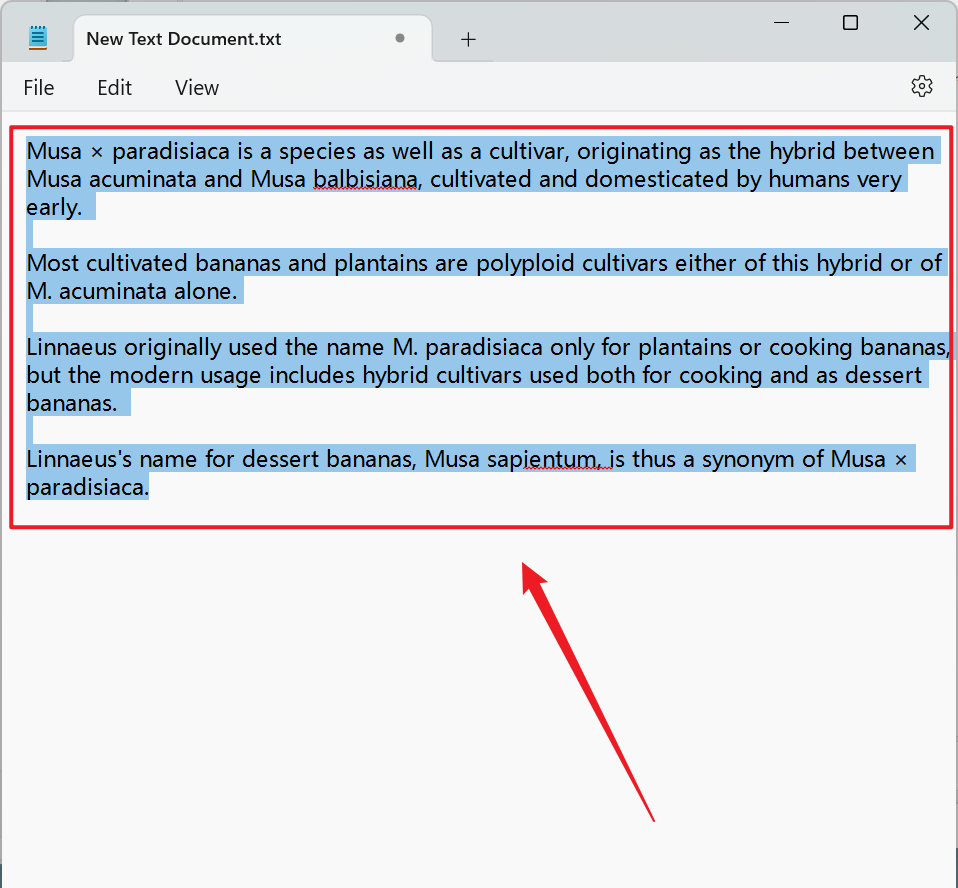
3、조작 단계
【HeSoft Copy Paste Assistant】를 열고, 복사한 내용을 선택한 다음 Ctrl + C + C를 눌러 바로 작업 인터페이스로 들어갑니다.

【앞뒤 공백 제거】를 클릭하여 복사한 텍스트의 앞뒤 공백을 제거하고 중간 단락 간격 형식을 유지합니다.

면책 조항: 이 웹사이트의 텍스트, 이미지, 비디오 등 콘텐츠는 해당 콘텐츠를 작성할 때 사용된 소프트웨어 버전 및 운영 환경에 한정됩니다. 이후 제품 업데이트로 인해 귀하의 작업이 웹사이트의 콘텐츠와 일치하지 않는 경우 실제 상황을 기준으로 하시기 바랍니다!